以前Google Play ミュージックでは、iPhoneからは解約できないとお伝えしました。しかし、その後の調べでどうやらできることが判明!
これでPCを持っていない人でもiPhoneから解約が可能に。
無料期間中に解約すれば、無料期間だけ30日丸々使えて自動更新されることもありませんよ〜!
Googleウォレットから解約!
Google Play ミュージックというGoogleの音楽聴き放題サービスが日本にも上陸したとお伝えしましたが、他の聴き放題サービスと同じように30日間のお試し期間が設定され、それを過ぎると自動課金されます。
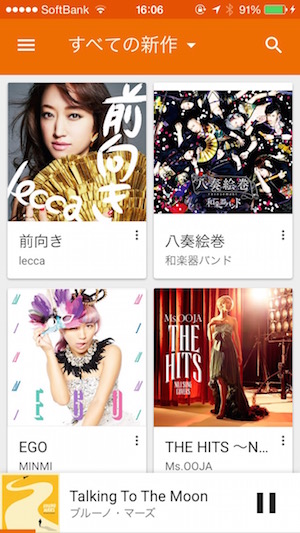
以前お伝えした記事では、PCからのみ解約できるとお伝えしたのですが、iPhoneからでも解約できることが判明しました。
また無料期間中に解約しても、無料期間満了日までは無料で試せるようですよ。継続を考えていない人は今のうちに解約手続きをしておきましょう!
まずはこちらから「Googleウォレット」にアクセス。Googleアカウントのログインを求められますので、Google Playミュージックに登録しているアカウントでログインしましょう。
すると「完了しました」の欄に、「Google Ireland Ltd. Google Play…」とあります。現在は無料期間中ですから「¥0」となっていますね。ここをタップします。
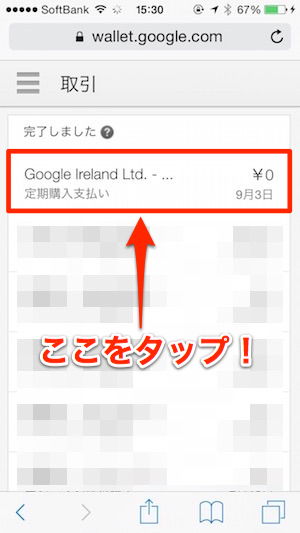
すると取引の詳細が確認できるので「定期購入を管理」をタップします。
(※拡大できない上にリンクが近くてタッチしにくいのですが、一行上の「Google Play ミュージック」をタップしてしまうとGoogle Playミュージックのアプリに遷移してしまいますのでご注意ください)
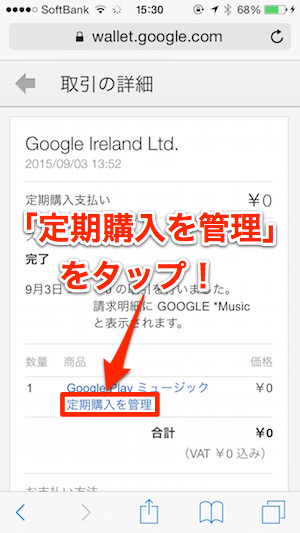
すると定期購入についての管理画面が開くので「登録をキャンセル」をタップ。
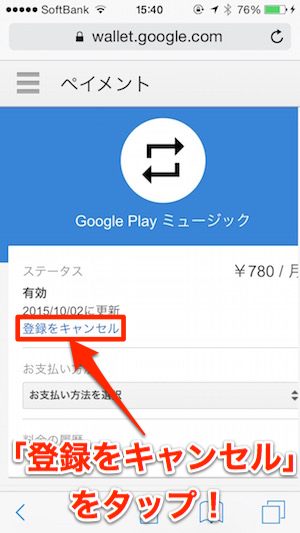
すると確認画面が表示されます。
この場合9月2日に登録したので、登録から30日後の10月2日まで引き続き無料体験出来ると書かれています。「登録をキャンセル」をタップしましょう。
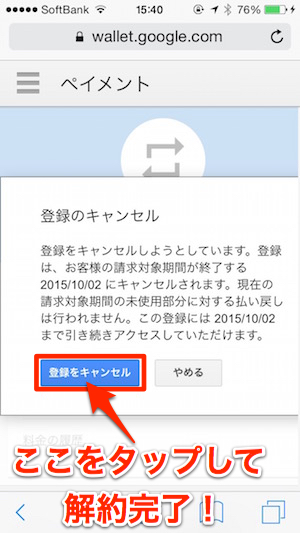
この画面が表示されれば、解約が完了しました。これでGoogle Play ミュージックの月額課金はされません。後ほどメールが届きますので確認しておいてくださいね。
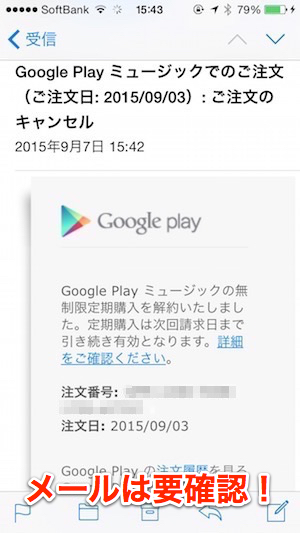
ということで、iPhoneからGoogle Play ミュージックを解約する方法をご紹介しました。
「無料試用期間だけ使って、課金するかどうかはあとで考えたい」という方はぜひ参考にしてみてください!




